▲三星智慧防丟器SmartTag+動手玩。(影片/記者洪聖壹攝)
特約記者洪聖壹/綜合報導
台灣三星日前宣布,新款藍牙智慧防丟器Galaxy SmartTag+ 於 5 月 31 日上市,記者實際取得上市產品,並且與已經在台上市的 Galaxy SmartTag 做了一下簡單對比,提供給大家參考。
*外觀:
從外觀來看,Galaxy SmartTag+與Galaxy SmartTag 在實際接觸後會覺得兩者不管是大小、設計都相差不大,但是從三星官網提供的規格來比較,是有略微差異的。

▲SmartTag+原廠盒裝提供附帶電池的產品本身跟說明書。(圖/記者洪聖壹攝)
像是 Galaxy SmartTag 大小為 39.1 X 39.1 X 10.4 mm,重量 13 克,而 Galaxy SamartTag+ 大小為 40.9 X 40.9 X 9.9 mm,重量 14 克,不僅略大,而且略厚,重量也有所提升。

▲SmartTag+(右)與SmartTag兩者外觀、大小、重量差異不大。(圖/記者洪聖壹攝)
此外,Galaxy SmartTag 跟 Galaxy SamartTag+ 都是支援藍牙 5.0,後者多了 UWB 超寬頻技術支援,因此都是 CR2032 可替換式鈕扣鋰電池,然而由於後者電池壽命從 SmartTag 的 300 天,降低為 165 天,順帶一提,兩者續航比起 AirTag 的 365 天都還要少。

▲SmartTag+使用的是 CR2032 可替換式鈕扣鋰電池,電池壽命為 165 天。(圖/記者洪聖壹攝)
*僅四款三星手機支援 UWB:
三星Galaxy SmartTag 系列的配對方式都是使用藍牙跟手機配對,因此只要是三星開放 Android 8.0 以上版本的 Galaxy 系列手機、平板,都可以支援。
但是如果要使用 Galaxy SmartTag+ 的 UWB 超寬頻技術,那麼手機本身也需要同樣具有 UWB 的技術支援才能夠啟用。此外,Galaxy SmartTag+ 支援 Google ARCore 技術,支援啟用相機以擴增實境(AR)的形式找東西,所以如果要完全發揮SmartTag+ 的功能,目前只有三星Galaxy S21 Ultra、Galaxy S21+、Galaxy Note20 Ultra 和Galaxy Z Fold2 等四款手機才能使用。
記者實測配對方式共有兩種形式,基本上只要啟用 SmartTag 系列(長按尋找標籤約 3~5 秒)之後,就可以跟手機進行接近配對,前提是必須要先更新三星《SmartThings》 App。另外一種方式就是直接進入《SmartThings》 App進行尋找標籤配對。
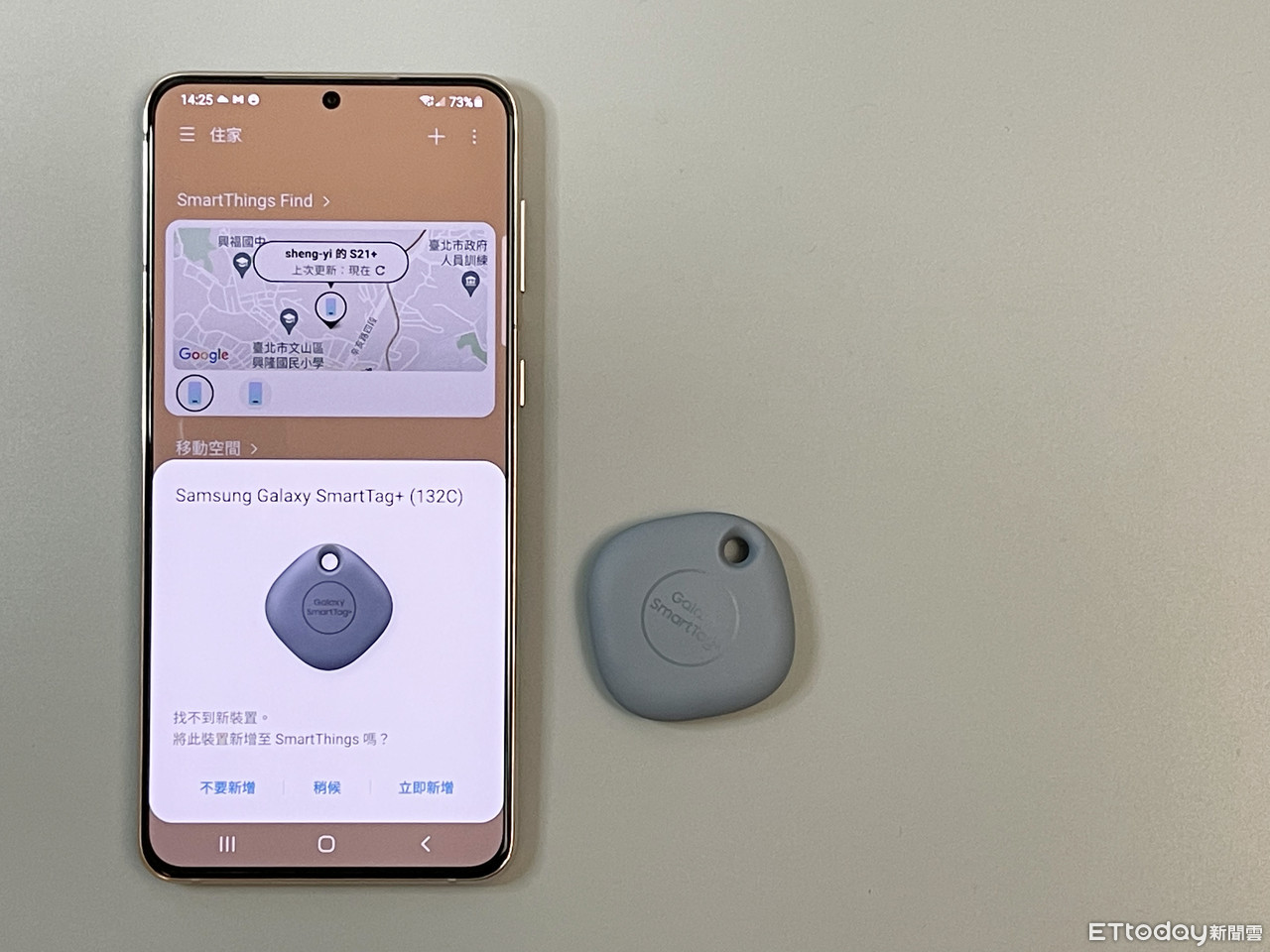
▲只要長按三秒之後,接近有更新到最新版本《SmartThings》 App的手機就可以配對。(圖/記者洪聖壹攝)
*智慧找物功能從智慧裝置拓展到非電子類產品
《SmartThings》 App 可以直接連動三星在 2020 年 4 月推出的 SmartThings Find 功能,記者實測,SmartThings Find 提供「搜尋附近區域」、「導航」跟「響鈴」三大功能。
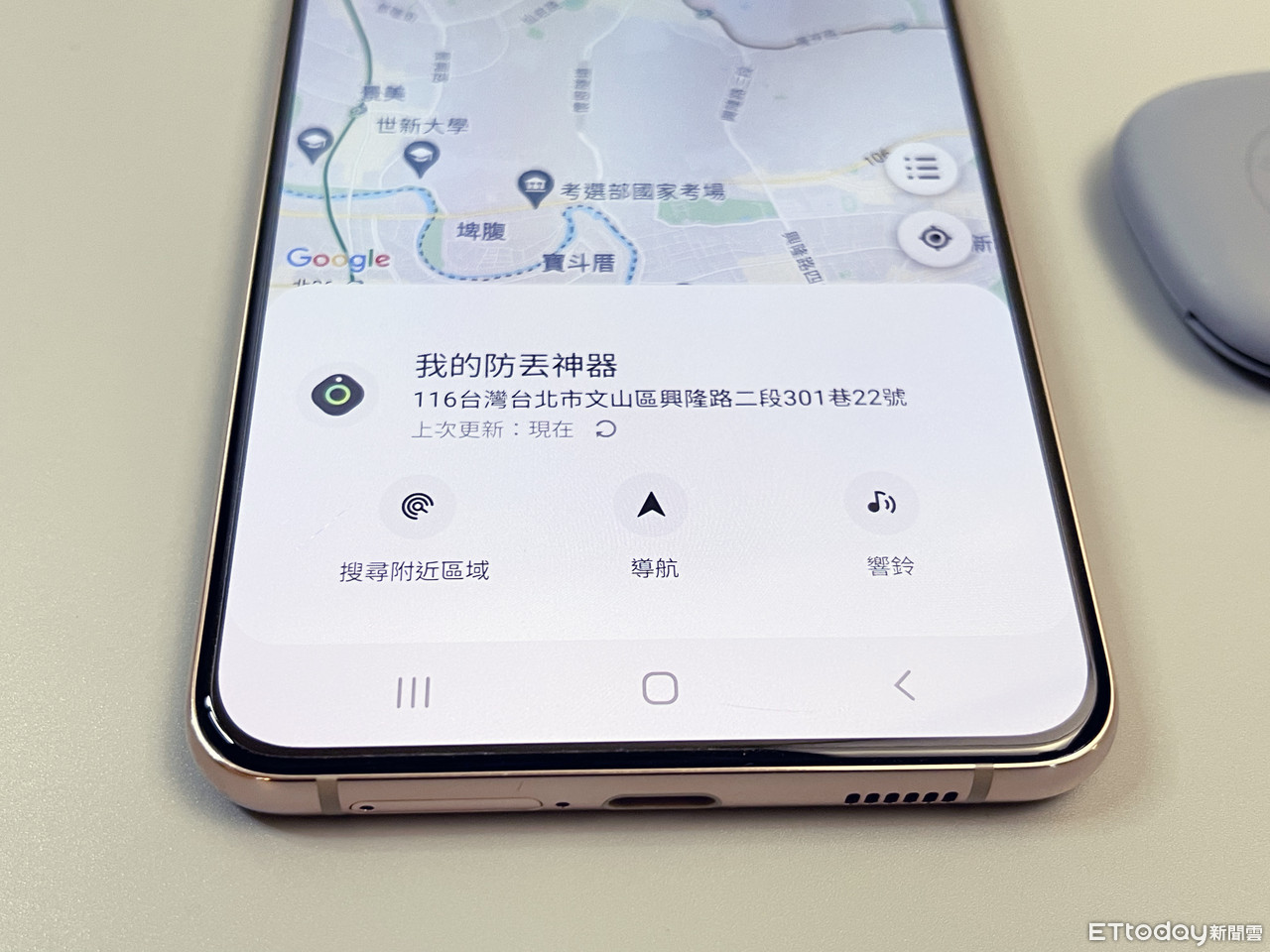
▲SmartThings Find 提供「搜尋附近區域」、「導航」跟「響鈴」三大功能。(圖/記者洪聖壹攝)
其實 SmartThings Find 功能主要是連接三星所有 Galaxy 裝置,幫助用戶快速找到他們的產品,包括放在沙發的Galaxy Note20 Ultra手機、或者掉落在床底的Galaxy Buds Live耳機,裝置跟裝置之間可以相互在地圖上查找裝置的位置。
不過有了 SmartTag 系列,這項功能將拓展到鑰匙、公事包、汽車,甚至是自行車等產品,記者實際將保著鑰匙圈的 SmartTag 藏在沙發內,打開 Galaxy S21+ 很快的就可以看到產品的訊號,點下 SmartTag 圖案搜尋附近區域,就可以很快的透過蜂鳴器的形式找到鑰匙。
SmartThings Find 即使手機處於離線狀態,也能輕鬆尋獲。記者實測將 SmartTag+ 放入背包,然後將背包放到收不到訊號的地下室車庫當中,不僅可以收到訊號指示,如果成功與 SmartTag+ 連接,還可以透過開啟相機搜尋 SmartTag+,方便透過指示的形式找到放入 SmartTag+的包包。
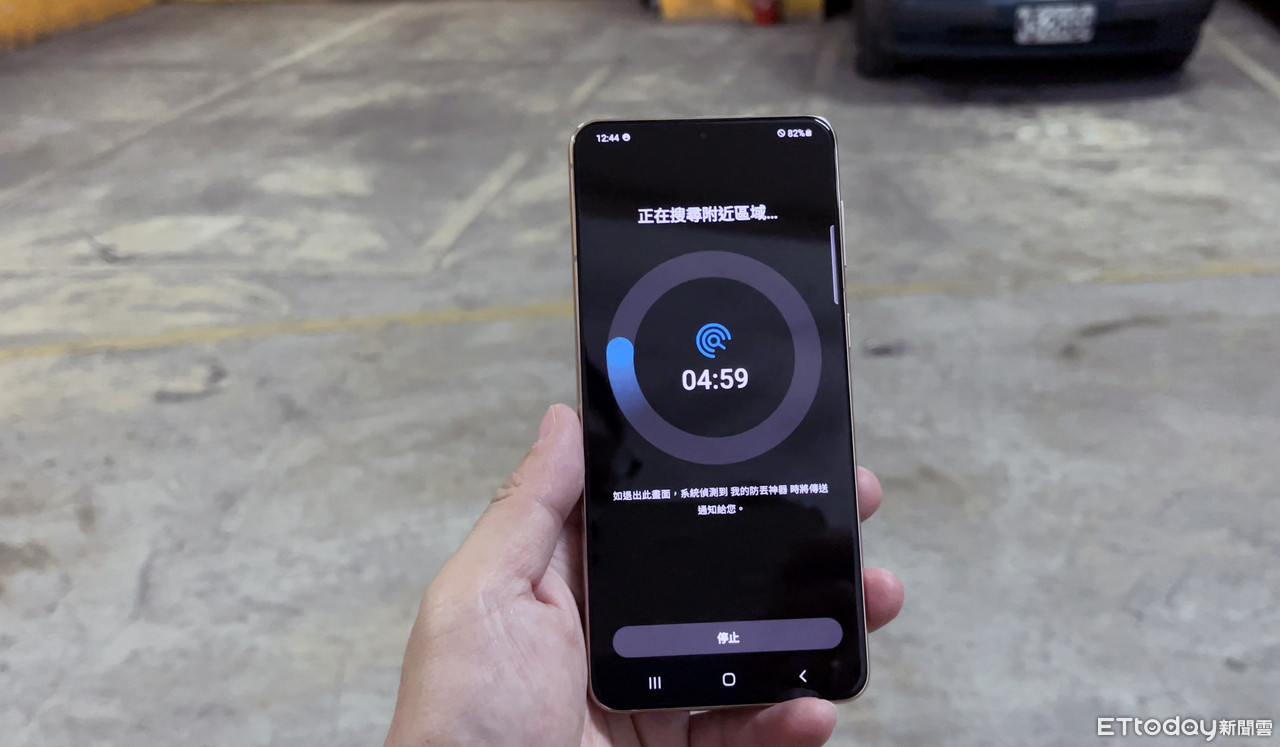
▲即使是沒有訊號的地下室,也可以順利搜尋到 SmartTag+。(圖/記者洪聖壹攝)
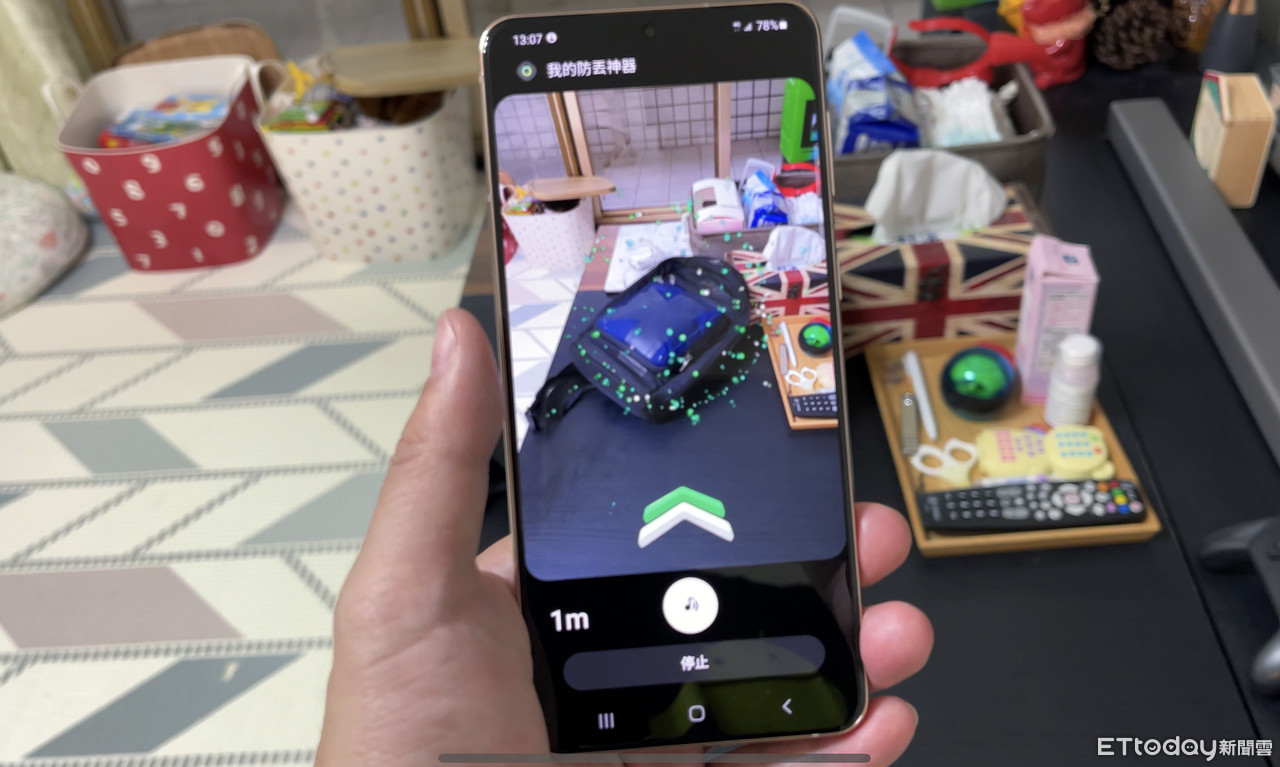
▲開啟相機搜尋,可以啟用 AR 功能找到放置 SmartTag+ 的背包。(圖/記者洪聖壹攝)
*反向搜尋手機效率高、音量大:
其實 SmartThings Find 主要功能就是用來搜尋手機、平板這些智慧裝置,不過三星為 SmartTag 系列設計了反向搜尋功能,但是有個大前提就是要開啟允許追蹤標籤的功能。如此一來,只要在連線範圍內,按兩下機身上的 logo 就可以找到連線的手機,實測音量相當大。

▲使用 SmartTag+ 可以透過鈴聲反向找到手機,實測鈴聲柔和容易辨識。(圖/記者洪聖壹攝)
*實測SmartTag與SmartTag+的三個使用技巧:
技巧一:切換搜尋附近區域與導航功能
由於不是每個地方都支援 Google Maps 室內導航功能,尤其像是住家,建議可以先使用 Google Maps 來確認 SmartTag 大概的位置之後,在可能接近的地方,善用「搜尋附近區域」功能,就可以更快的找到東西。
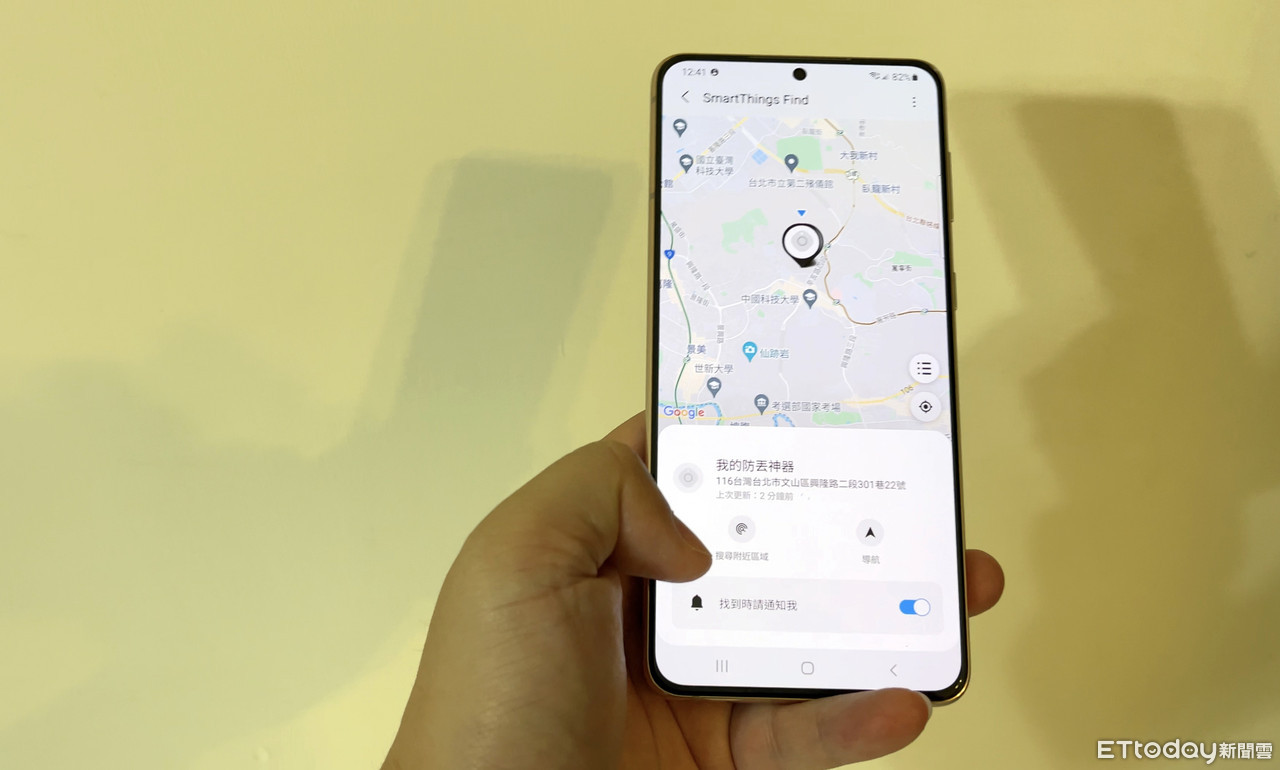
▲建議先使用 Google Maps 導航,搭配搜尋附近裝置來找 SmartTag 產品。(圖/記者洪聖壹攝)
技巧二:下載更新 Google ARCore 功能
SmartTag+ 支援 AR 搜尋功能,不過預設的 SmartThings Find 相機搜尋功能並沒有更新到最新的 AR 功能,建議使用者必須要在有訊號的地方先進行軟體升級,否則在沒有訊號的地方丟了產品,還是只能用老方法找東西了。
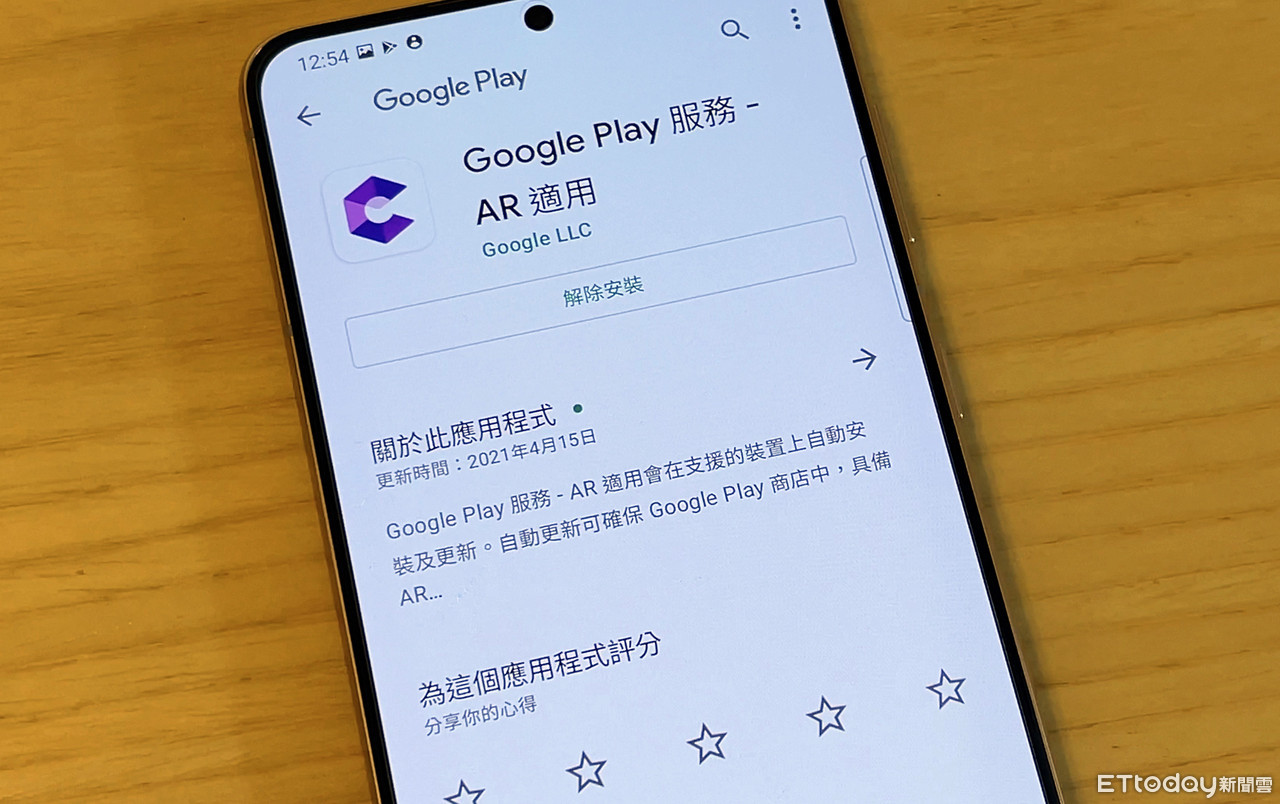
▲建議先更新 Google Play AR應用程式。(圖/記者洪聖壹攝)
技巧三:手機要保持 90 度才能正確有效搜尋
使用SmartTag、SmartTag+ 來找東西,不過在 SmartThings Find「搜尋附近區域」功能執行過程當中,必須要注意手機保持垂直的握持形式,也就是跟人體平行、手機背蓋面向前方,螢幕面向臉部的姿勢,才能精準提供「距離」訊息。
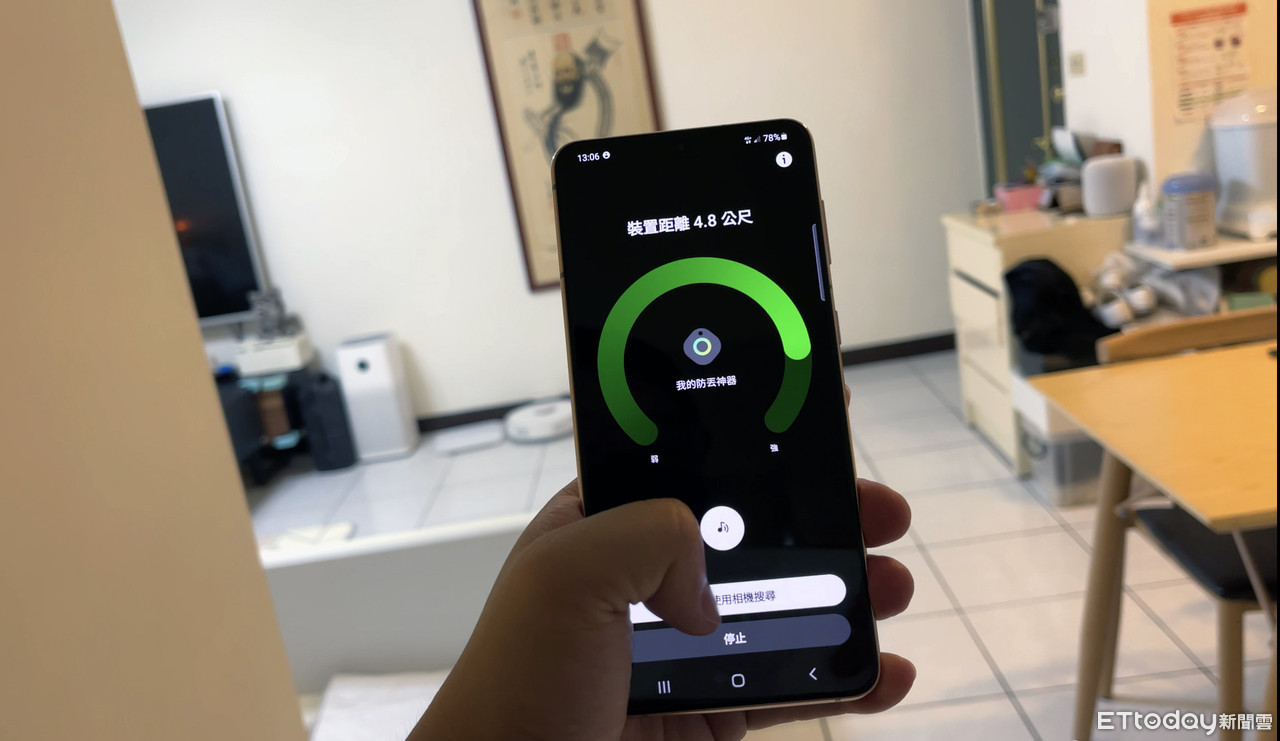
▲手機保持跟人體平行,將手機螢幕正對著自己,就可以看到裝置距離資訊,並且在搜尋裝置訊號的同事可以用相機搜尋。(圖/記者洪聖壹攝)
*支援控制三星家電與報失:
三星的 SmartTag 系列定位在廣義物聯網產品,除了可以與手機連動,也支援遙控三星家電產品,不過該項功能僅限於支援《SmartThings》 App的家電產品。
SmartThings使用者也能透過手上的Galaxy智慧型手機或平板,幫助其他使用者尋得遺失的裝置。一旦裝置離線超過30分鐘,便會發出能讓其它裝置接收到的藍牙通知。若失主透過SmartThings Find通報遺失,那麼已綁定加入協尋行列、且位於失物附近的任何Galaxy智慧型手機或平板,都會向三星伺服器傳送位置資訊,進而通知失主其定位。所有SmartThings Find的使用者數據,皆經過加密並獲得安全保護,確保不會將定位資訊洩露給除了失主以外的任何人。
*資安防護:
三星還提供了「Galaxy Find Network」功能,可讓全球各地授權開啟離線搜尋功能的 Galaxy 裝置使用者一同協助尋找遺失物所在位置,當然此功能需使用者主動開啟,同時定位資料會經由 E2EE 端到端加密,保障使用者的隱私資訊。順帶一提,截至 2020 年,已經有 7 億部 Galaxy 裝置被開通這項功能。

小結:
相信每個人都有忘記東西放在哪裡的經驗,而自從 UWB 超寬頻技術面市以來,擁有龐大行動用戶的 Apple 公司與三星公司就開發了搜尋神器的產品,結合科技與生活,在提供給用戶極大便利的同時,其實也投注更多心力在資安防護方面,某方面也可以看成三星對於智慧物聯網生態系資源上的投入。
不過在實測上,由於這是三星全新產品,實測過程發現連線上仍有許多不足的地方,舉例來說,到了地下室沒有訊號的地方,這項產品就必須完全仰賴藍牙與UWB超寬頻訊號才能連接上這些 SmartTag,不過手機跟標籤之間的訊號方面還是不甚穩定,有時候會有斷線的問題發生,許多需要注意的地方需要真的碰到產品才會了解,因此在這篇提供三個使用上的小技巧,給讀者參考,整體來說算是個實用的小東西。
作為比較,三星SmartTag 售價新台幣 990 元,SmartTag+ 售價新台幣 1290 元。蘋果AirTag 跟 SmartTag+ 同樣具備 UWB 功能,但是少了 AR 搜尋功能,售價新台幣 990 元。









讀者迴響